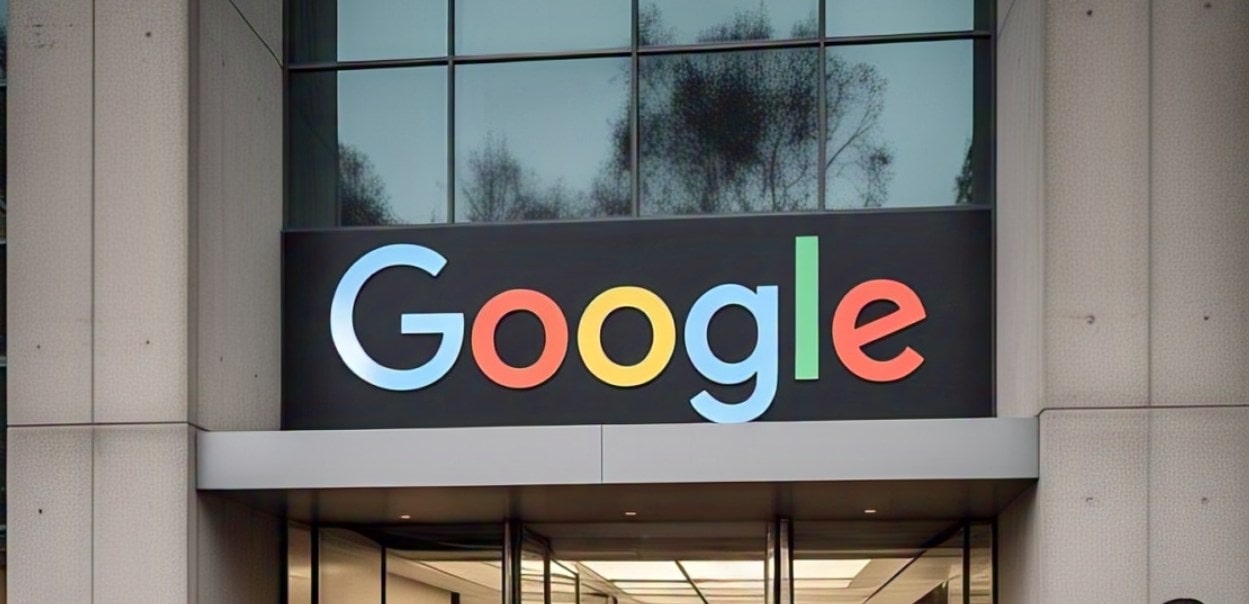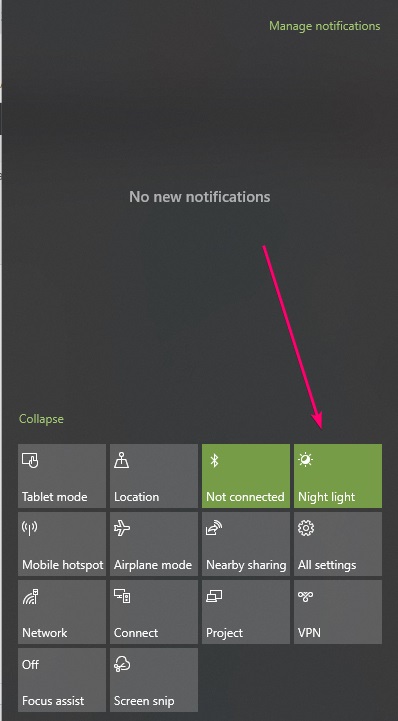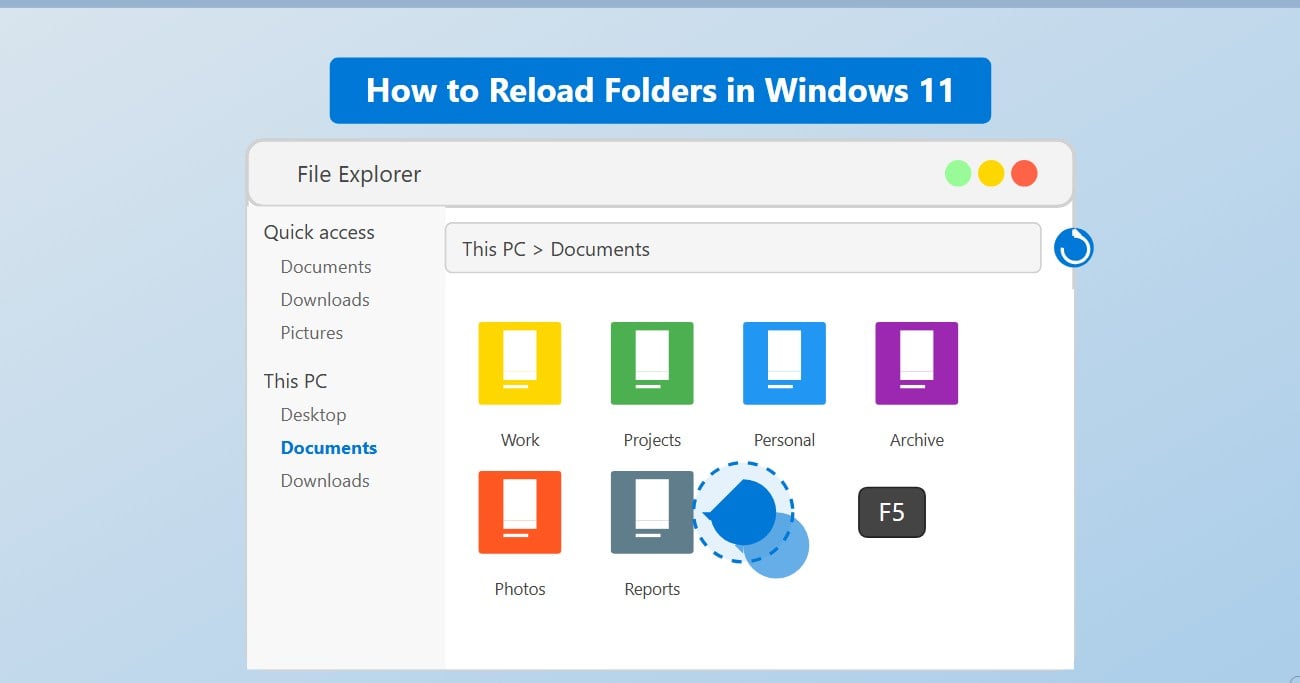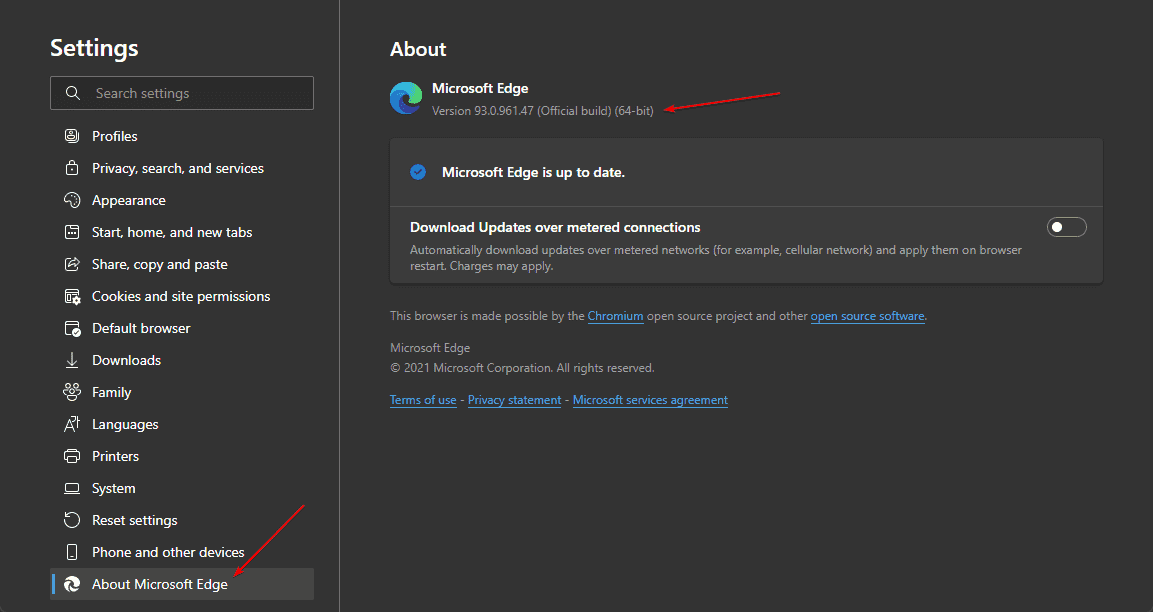杂物(nas)是受欢迎的消费者和业务NAS解决方案提供商公司之一,具有易于使用的接口和丰富的应用程序。
作为数据存储设备,必须在NAS设备上使用密码保护,但是如果您忘记了您的Synology登录密码,将会发生什么。最近,我遇到了类似的问题,具有讽刺意味的是,NAS登录屏幕上没有“忘记密码”或“重置密码”。在这种情况下,唯一的途径是硬重置按钮nas。
笔记:建议将不同应用程序的密码存储在某些安全的数字保险库中,或将它们记下来以备将来使用,否则您还必须经历所有重置过程。
好吧,如果您正在阅读本文,那么请肯定的是,要么您想重置您的Synology密码,要么想在其上执行出厂设置。所以,让我们看看该怎么做?
步骤1:要重置Synology NAS密码,请首先转到您的Synology NAS硬件框,然后在其背面给出重置按钮。有关参考,请参见下图。
步骤2:您可以看到一个带有按钮的小孔。抓住一些销钉或纸夹,然后将其插入孔中以按住重置按钮。
步骤3:按钮,除非您听到哔哔声。哔哔声一旦到来,就会留下按钮。这意味着NAS准备重新安装DSM操作系统设置,以使所有内容默认。
步骤4:当我们重置NAS时,不仅是密码,还重置其他内容,例如网络设置,链接聚合,防火墙规则,PPPOE,管理端口,DHCP设置,访客帐户设置每个设置每个设置都将重置并回归其默认状态。但是不用担心,它根本不会删除数据。
步骤5:如果重置后,NAS获取了一些新的IP地址。您可以免费下载公司官方网站上可用的Synology Assistant软件。安装它,Synology Assistant将自动找到网络上可用的NAS。
步骤6:现在打开Synology的Web界面,然后输入默认用户名行政。默认密码为空白,我的意思是将其保持原样,然后按下符号按钮。
步骤7:下一页似乎会要求您为管理员帐户设置新密码。默认情况下,用户名将出现,管理员,您也可以更改。两次输入新的强密码,然后单击提交更改Synology NAS的根或默认密码。
步骤8:如果要更改管理员或某些用户密码设置Synology DSM。然后单击控制面板图标。
选择用户图标。
双击管理用户。
在“信息”选项卡下,选择“选项卡”列,然后更改密码。
其他有用的资源: